| 일 | 월 | 화 | 수 | 목 | 금 | 토 |
|---|---|---|---|---|---|---|
| 1 | 2 | |||||
| 3 | 4 | 5 | 6 | 7 | 8 | 9 |
| 10 | 11 | 12 | 13 | 14 | 15 | 16 |
| 17 | 18 | 19 | 20 | 21 | 22 | 23 |
| 24 | 25 | 26 | 27 | 28 | 29 | 30 |
- 웹
- IDE
- 서버
- JavaScript
- PROJECT
- CSS
- 실행
- 반응형
- react
- Clone
- 배포
- Component
- Repository
- 반응형웹
- LINK
- GIT
- 연동
- remote
- setup
- HTML
- IntelliJ
- Linux
- Windows
- 원격저장소
- navbar
- Navigation
- VisualStudio
- vscode
- Root
- 컴포넌트
- Today
- Total
PINKYETI
[Intellij] Run 실행 시, 현재 작업 중인 소스만 실행하기 (에러 무시) 본문

"Intellij 현재 소스 코드 실행하기"
"Intellij error 무시하기"
"Intellij 현재 작업중인 소스 코드만 실행"
...

# 들어가며
안녕하세요. 위의 고민들은 Intellij 를 처음 접하게 되었을 때, 제가 하던 고민들인데요.
Eclipse 를 통해 java 코드를 작성하다 Intellij 에서 작성한지 한달밖에 되지 않았지만
위 문제를 해결하게 된 방법에 대해 공유드리려 합니다.
Eclipse 에서는 현재 작성중인 소스 코드만 Run 시키는 옵션이 있어 매우 편리하게
사용했었는데요. Intellij 에서는 아무리 찾아도 못찾겠더라고요..;
구글링을 좀 해봤지만, 해결 방법에 대해 많이 나오지도 않는 것 같더라구요 ㅠ
그래서 위와 같은 고민을 하는 분들께 편법을 알려드리고자 펜을 들게 되었습니다.
(제가 구글링을 덜 한 것일수도 있고, 이보다 좋은 설정 방법이 있을 수 있습니다.)
# Run 실행 시, 현재 작업 중인 소스만 실행하기
- Test01.java (정상 수행)
// Error 없이 실행되는 파일
public class Test01 {
public static void main(String[] args) {
int x = 1;
int y = 2;
System.out.println(x);
System.out.println(y);
}
}
- Test02.java (Error 발생)
public class Test02 {
public static void main(String[] args) {
int x = 1;
int y = 2;
print(x); // System.out 누락되어 Error 발생
print(y); // System.out 누락되어 Error 발생
}
}
1. 상단 메뉴에서 Run - Edit Configurations 선택

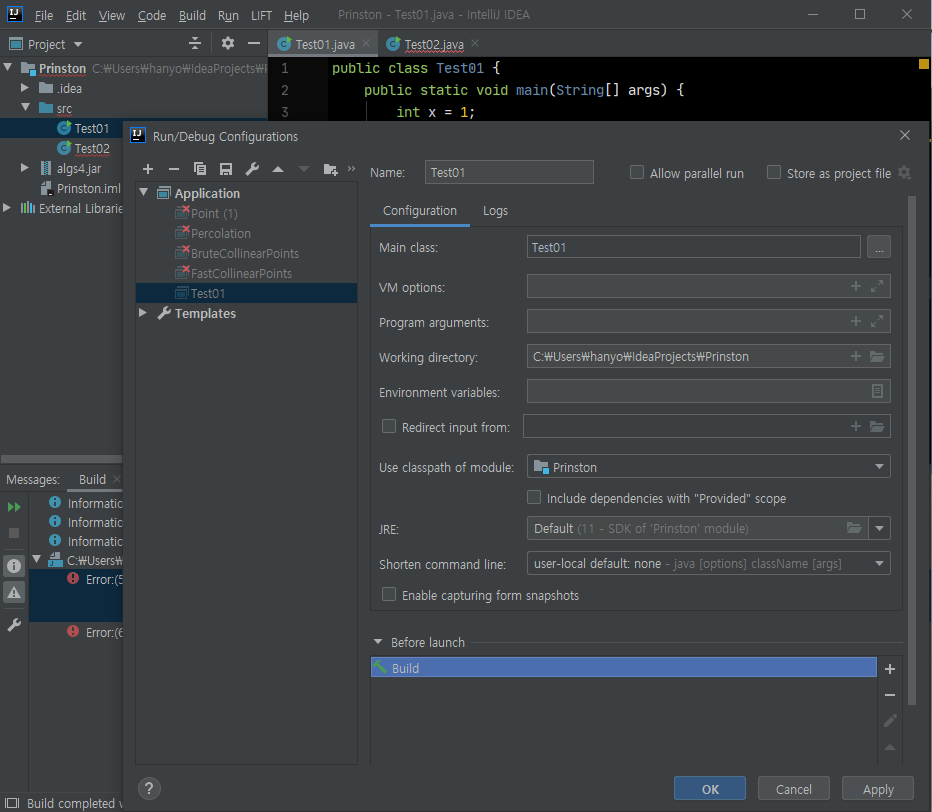
2. Before launch 에서 "Build, no error check" 선택 후 확인

3. Build, no error check 적용 후, 소스 코드 실행





